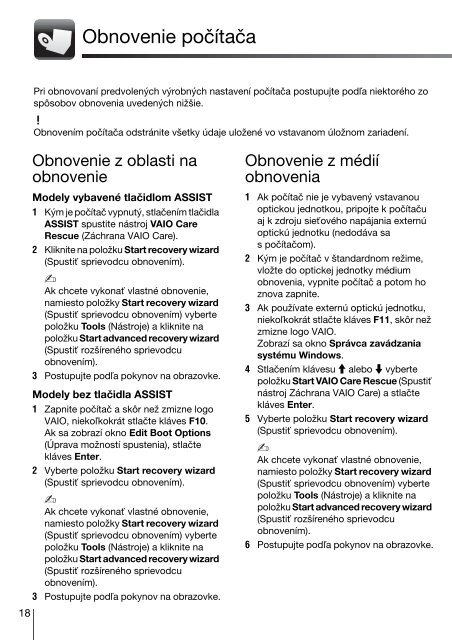Sony VPCS12F7E - VPCS12F7E Guide de dépannage Tchèque
Sony VPCS12F7E - VPCS12F7E Guide de dépannage Tchèque
Sony VPCS12F7E - VPCS12F7E Guide de dépannage Tchèque
You also want an ePaper? Increase the reach of your titles
YUMPU automatically turns print PDFs into web optimized ePapers that Google loves.
Obnovenie počítača<br />
Pri obnovovaní predvolených výrobných nastavení počítača postupujte podľa niektorého zo<br />
spôsobov obnovenia uve<strong>de</strong>ných nižšie.<br />
Obnovením počítača odstránite všetky údaje uložené vo vstavanom úložnom zaria<strong>de</strong>ní.<br />
18<br />
Obnovenie z oblasti na<br />
obnovenie<br />
Mo<strong>de</strong>ly vybavené tlačidlom ASSIST<br />
1 Kým je počítač vypnutý, stlačením tlačidla<br />
ASSIST spustite nástroj VAIO Care<br />
Rescue (Záchrana VAIO Care).<br />
2 Kliknite na položku Start recovery wizard<br />
(Spustiť sprievodcu obnovením).<br />
Ak chcete vykonať vlastné obnovenie,<br />
namiesto položky Start recovery wizard<br />
(Spustiť sprievodcu obnovením) vyberte<br />
položku Tools (Nástroje) a kliknite na<br />
položku Start advanced recovery wizard<br />
(Spustiť rozšíreného sprievodcu<br />
obnovením).<br />
3 Postupujte podľa pokynov na obrazovke.<br />
Mo<strong>de</strong>ly bez tlačidla ASSIST<br />
1 Zapnite počítač a skôr než zmizne logo<br />
VAIO, niekoľkokrát stlačte kláves F10.<br />
Ak sa zobrazí okno Edit Boot Options<br />
(Úprava možností spustenia), stlačte<br />
kláves Enter.<br />
2 Vyberte položku Start recovery wizard<br />
(Spustiť sprievodcu obnovením).<br />
Ak chcete vykonať vlastné obnovenie,<br />
namiesto položky Start recovery wizard<br />
(Spustiť sprievodcu obnovením) vyberte<br />
položku Tools (Nástroje) a kliknite na<br />
položku Start advanced recovery wizard<br />
(Spustiť rozšíreného sprievodcu<br />
obnovením).<br />
3 Postupujte podľa pokynov na obrazovke.<br />
Obnovenie z médií<br />
obnovenia<br />
1 Ak počítač nie je vybavený vstavanou<br />
optickou jednotkou, pripojte k počítaču<br />
aj k zdroju sieťového napájania externú<br />
optickú jednotku (nedodáva sa<br />
s počítačom).<br />
2 Kým je počítač v štandardnom režime,<br />
vložte do optickej jednotky médium<br />
obnovenia, vypnite počítač a potom ho<br />
znova zapnite.<br />
3 Ak používate externú optickú jednotku,<br />
niekoľkokrát stlačte kláves F11, skôr než<br />
zmizne logo VAIO.<br />
Zobrazí sa okno Správca zavádzania<br />
systému Windows.<br />
4 Stlačením klávesu M alebo m vyberte<br />
položku Start VAIO Care Rescue (Spustiť<br />
nástroj Záchrana VAIO Care) a stlačte<br />
kláves Enter.<br />
5 Vyberte položku Start recovery wizard<br />
(Spustiť sprievodcu obnovením).<br />
Ak chcete vykonať vlastné obnovenie,<br />
namiesto položky Start recovery wizard<br />
(Spustiť sprievodcu obnovením) vyberte<br />
položku Tools (Nástroje) a kliknite na<br />
položku Start advanced recovery wizard<br />
(Spustiť rozšíreného sprievodcu<br />
obnovením).<br />
6 Postupujte podľa pokynov na obrazovke.